AE教程:如何调整、改变图像的一部分颜色
1、首先打开AE,导入素材,这里我以一个视频为例。调节效果“色相/饱和度”。如图
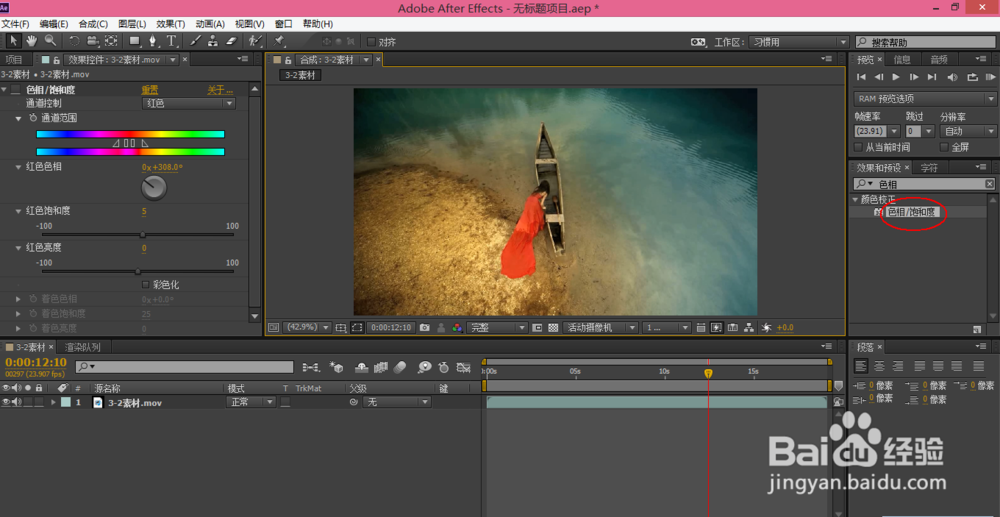
2、我们看到在“通道范围”下方有两个颜色条(我们一般叫做色轮),它们默认是一样的。当我们转动圆盘时(图中圈圈的),下方的色轮颜色会改变,这时两条色轮就不一样了,上下垂直来看,下方色轮的颜色就是上方改变后的颜色。
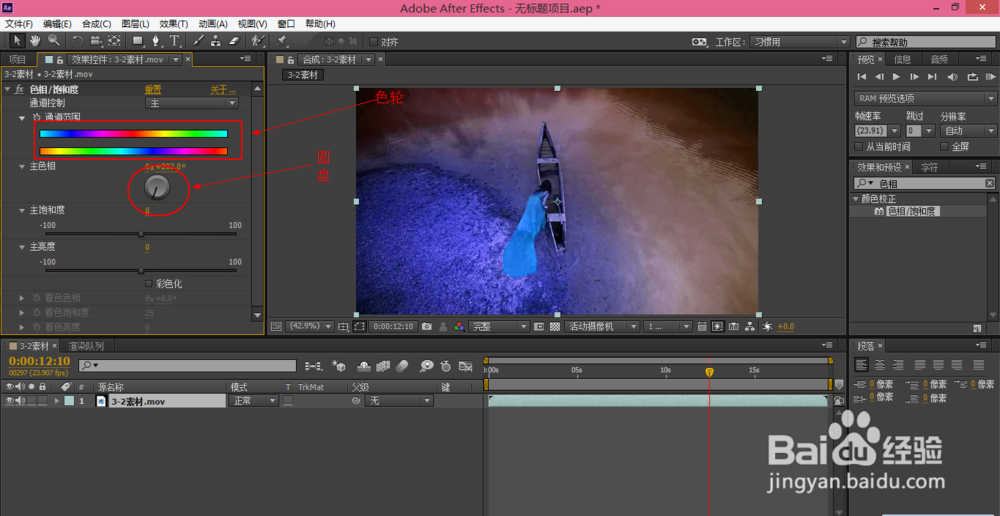
3、如果我们想改变图中女孩衣服的颜色,比如把原来的红色变成蓝色。操作步骤如下:首先点击效果控制台中的“主”(具体位置见图中圈圈的),会出现一个下拉列表,选择红色。


4、选择红色后转动圆盘直到蓝色,如图。但是我们发现图中的鹦鹉的颜色也变了,不用担心,我们利用调节层和遮罩就行了。

5、首先新建一个调节层,记住调节层一定要位于上方。

6、选择遮罩工具(具体位置见图圈圈的地方),利用遮罩选择我们要留下的区域。这样就行了,如图。我勾划的不是很仔细,你们在弄的时候仔细的就不会穿帮了。


7、如果我们不想让画面显得很穿帮,就选中调节层,按“F”,增大羽化值就行了,效果如图,比较明显。
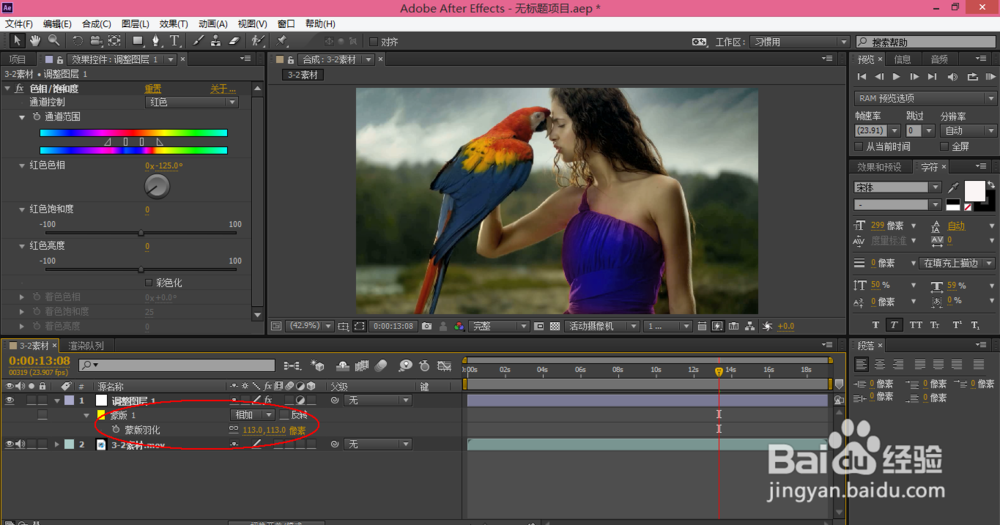
声明:本网站引用、摘录或转载内容仅供网站访问者交流或参考,不代表本站立场,如存在版权或非法内容,请联系站长删除,联系邮箱:site.kefu@qq.com。
阅读量:100
阅读量:53
阅读量:166
阅读量:187
阅读量:179